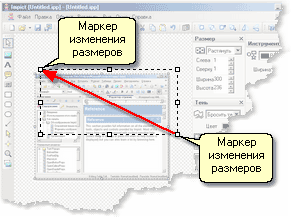|
|

|
Инструмент Объекта Линии
Impict в Инструментальной панели
Объектов облегчит добавление простых линий и стрелок к вашим
изображениям. Вы можете использовать их в комбинации с текстами, чтобы идентифицировать детали, к
которым Вы обращаетесь, или Вы можете использовать их как
соединительные линии или графические элементы как показано в
разделе Расширенные детали
снимка.
Добавление линий и стрелок очень просто. Единственная вещь, к
которой нужно немного привыкнуть - то, как Вы их позиционируете и
меняете размеры на экране, потому что это может казаться сначала
немного противоинтуитивным.
|
Как добавлять
линии и стрелки
Это откроет диалог свойств объекта
линии, с которым Вы можете определить основной вид и ориентацию
линии или стрелки. См. диалог свойств
объекта линии для деталей
относительно определения свойств стрелки или линии.
Настройка
позиции, ориентации и размера линии/стрелки:
|
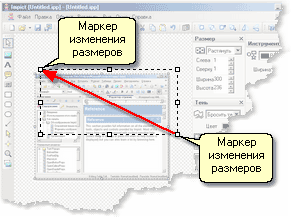
|
Не пробуйте определить точную
позицию, ориентацию и размер линии или стрелки в диалоге –
это не будет работать! После
определения, является ли стрелка вертикальной, горизонтальной или
диагональной, вся подстройка делается, регулируя размер кадра
ограничения вокруг объекта, перетаскивая маркеры изменения
размеров, или с клавишами курсора.
Перемещение маркеров изменения
размера изменяет длину
и угол
линии или стрелки. Это намного проще
сделать, чем описать. Попробуйте потаскать все эти восемь маркеров
изменения размеров вашего объекта линии/стрелки, и Вы скоро все
поймете.
|
Использование
клавиш курсора:
Объекты линии трудно перемещать
мышью, потому что их кадры состоят главным образом из пустого
пространства. Самый легкий способ перемещать объекты
линии состоит в том, чтобы
использовать клавиши курсора. Вы должны выбрать их мышью, чтобы
активизировать для перемещения – нажмите непосредственно на линию, чтобы сделать
это.
Вы можете также
изменить размеры
объектов линии, удерживая
SHIFT и нажимая клавиши курсора. Снова, самый легкий способ узнать,
как это сделать, состоит в том, чтобы испытать это.
|